拷贝文件教程(掌握拷贝文件的简单方法,提高工作效率)
在现代科技发达的时代,拷贝文件是我们日常工作中必不可少的一项任务。无论是复制文档、照片、音乐还是视频,都需要掌握一些简单的方法和技巧。本篇文章将详细介绍拷贝文件的步骤和技巧,帮助读者提高工作效率。
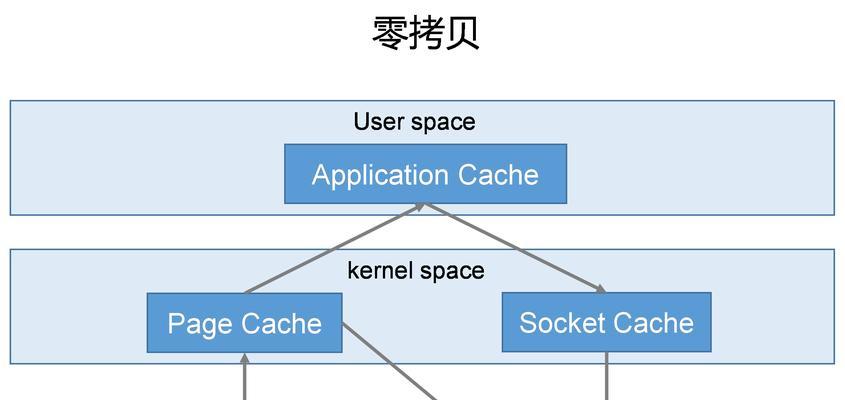
一、选择合适的源文件和目标位置
通过观察文件夹中的文件列表,根据需要选择要拷贝的文件。然后确定一个目标位置,用于存放拷贝后的文件。
二、打开源文件所在的文件夹
在电脑桌面上找到源文件所在的文件夹,双击打开。

三、选中要拷贝的文件
使用鼠标左键单击要拷贝的文件,可以选中一个文件。如果需要选择多个文件,可以按住Ctrl键并点击其他文件。
四、复制选中的文件
鼠标右键点击选中的文件,在弹出的菜单中选择“复制”。或者使用快捷键Ctrl+C进行复制操作。
五、打开目标位置所在的文件夹
找到目标位置所在的文件夹,双击打开。
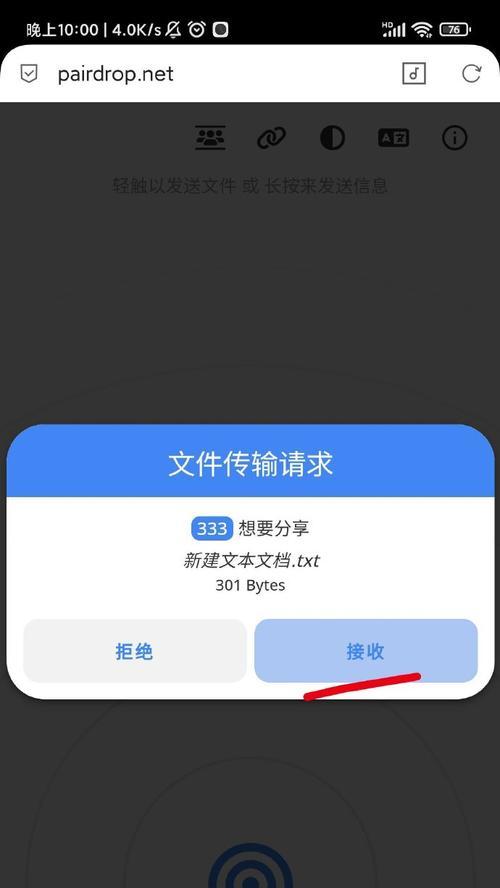
六、粘贴拷贝的文件
鼠标右键点击目标位置的空白处,在弹出的菜单中选择“粘贴”。或者使用快捷键Ctrl+V进行粘贴操作。
七、等待文件拷贝完成
根据文件的大小和计算机性能,拷贝过程可能需要一段时间。请耐心等待,直到拷贝完成。
八、检查拷贝的文件
在目标位置的文件夹中查看拷贝的文件,确保文件完整且没有出现错误。
九、重命名拷贝的文件
如果需要给拷贝的文件改名,可以右键点击文件,选择“重命名”,然后输入新的文件名。
十、移动拷贝的文件
如果需要将拷贝的文件移动到其他位置,可以先复制文件,然后将文件粘贴到目标位置,最后删除原始位置的文件。
十一、复制文件夹
如果需要复制整个文件夹,可以选择文件夹并进行复制粘贴操作。系统会自动将文件夹及其内容一并复制到目标位置。
十二、拷贝大量文件
当需要拷贝大量文件时,可以使用批量复制的方法。先选中所有要拷贝的文件,然后进行复制粘贴操作。
十三、使用拷贝软件
除了使用操作系统提供的拷贝功能外,还可以使用第三方拷贝软件。这些软件通常具有更高的拷贝速度和更多的功能选项。
十四、备份重要文件
拷贝文件不仅可以用于复制文件,还可以用于备份重要文件。定期将重要文件拷贝到外部存储设备或云盘上,保护数据安全。
十五、
通过本文的教程,我们了解了拷贝文件的基本步骤和技巧。掌握这些方法,能够更高效地进行文件的复制和备份工作,提高工作效率和数据安全性。
作者:游客本文地址:https://63n.cn/post/10069.html发布于 06-14
文章转载或复制请以超链接形式并注明出处63科技网
